マイクロソフトエクセルのまとめ記事はこちら
まずこのフォームに名前を付けましょう。
タブのフォーム1というところで右クリックすると下記のような
メニューが出ますので「上書き保存」を選択してください。

名前を聞いてきますので、「F_メイン」にします。
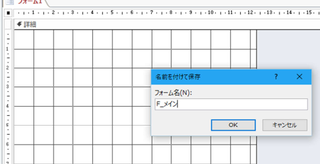
とりあえずこのフォームにコマンドボタンを4つ作成します。
目的は、フォームを開くためです。
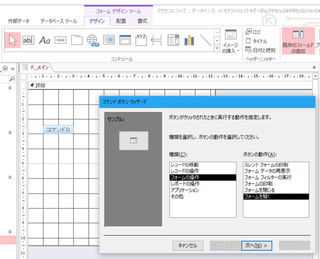
フォームデザインツールからデザインを選択し、ボタンを配置します。
今回はコマンドボタンウィザートを使用して「フォーム」を開くを選択しましょう。
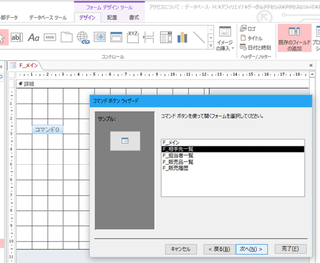
最初に「F_相手先一覧」を選択しましょう。
「フォームに表示するレコードを限定するかどうかを選択してください。」
という画面になります。
とりあえず「すべてのレコードを表示する」にしてください。
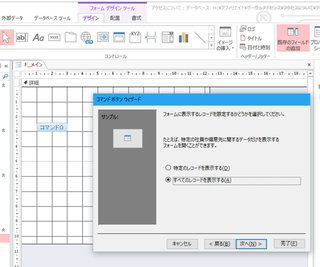
名前は「相手先一覧」にしました。
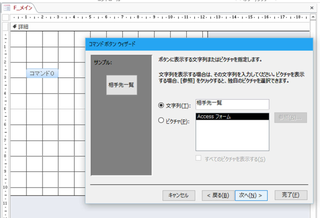
ここでボタン名を指定してくださいと表示されます。
ここでのボタン名というのはプロパティシート上の名前です。
たくさんボタンとかテキストボックスが配置される場合は分かりやすい
名前を付ければ良いと思います。
今回はこのまま。
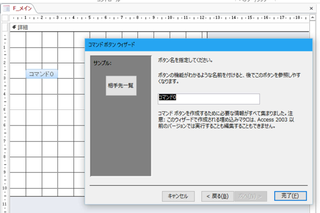
通常表示にして「相手先」ボタンを押すと「F_相手先一覧」が表示されましたか。
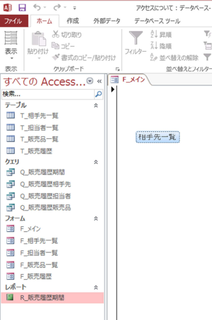
タグ: アクセス,フォーム
【このカテゴリーの最新記事】













